Heim >System-Tutorial >Windows-Serie >Wo sind die Eigenschaften des Win10-Ordners? Einführung in das Öffnen der Eigenschaften des Win10-Ordners
Wo sind die Eigenschaften des Win10-Ordners? Einführung in das Öffnen der Eigenschaften des Win10-Ordners
- WBOYWBOYWBOYWBOYWBOYWBOYWBOYWBOYWBOYWBOYWBOYWBOYWBOriginal
- 2024-09-05 11:32:281156Durchsuche
Wenn Sie ein Windows 10-System verwenden, müssen Sie möglicherweise auf die Eigenschaften eines Ordners zugreifen, um verschiedene Vorgänge auszuführen. Wenn Sie nach dem Speicherort von Ordnereigenschaften suchen, finden Sie in diesem Handbuch eine Schritt-für-Schritt-Anleitung. Der PHP-Editor Xigua hat eine ausführliche Einführung zusammengestellt, die beschreibt, wie man Ordnereigenschaften in Windows 10 findet und öffnet. Lesen Sie weiter unten, um zu erfahren, wie Sie einfach auf Ordnereigenschaften auf Ihrem Computer zugreifen und diese verwalten können.
Einführung in das Öffnen von Ordnereigenschaften in Win10
1. Öffnen Sie zuerst unseren Computer auf dem Desktop und suchen Sie dann die Option [Organisation] in der oberen linken Ecke.
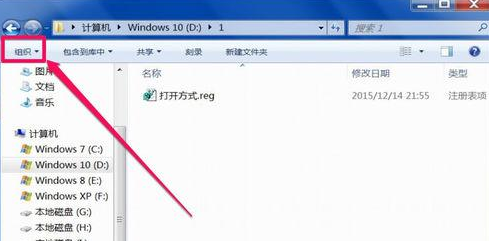
2. Wählen Sie nach dem Klicken [Ordner- und Suchoptionen] und klicken Sie.
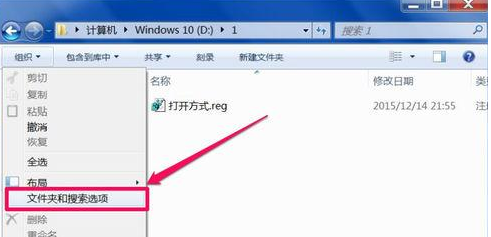
3. Wenn über dem Computerfenster keine Menüleiste vorhanden ist, können Sie zunächst [Layout – Menüleiste] über [Organisation] öffnen.

4. Dann können Sie die Menüleiste oben sehen, dann direkt [Extras] auswählen und dann weiter [Ordneroptionen] auswählen.
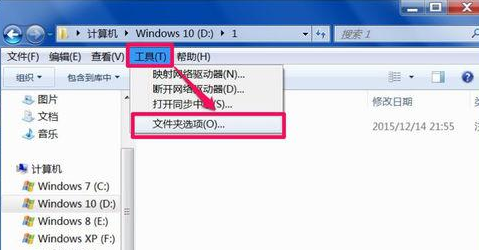
5. Öffnen Sie dann die Systemsteuerung über das Startmenü auf dem Computerdesktop und stellen Sie [Anzeigen nach] auf Große Symbole ein.
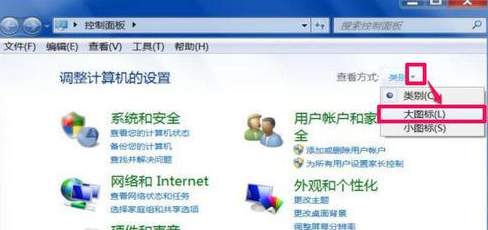
6. Suchen Sie dann nach „Ordneroptionen“ und öffnen Sie sie.
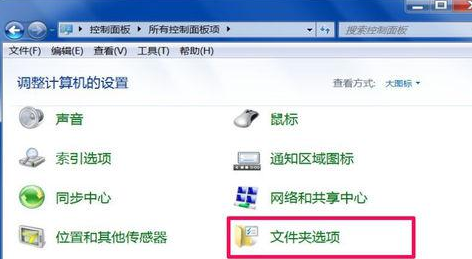
Das obige ist der detaillierte Inhalt vonWo sind die Eigenschaften des Win10-Ordners? Einführung in das Öffnen der Eigenschaften des Win10-Ordners. Für weitere Informationen folgen Sie bitte anderen verwandten Artikeln auf der PHP chinesischen Website!
In Verbindung stehende Artikel
Mehr sehen- 6 Gründe für den Kauf eines 4K -Monitors
- 5 Möglichkeiten, um die Vorteile einer mechanischen Tastatur ohne Rauschen zu nutzen
- Der neueste Steam -Konkurrent sind Google Play Games
- Notepad in Windows 11 bekommt mehr Copilot AI
- Was tun, wenn Windows 10-Schriftarten verschwommen sind? Was tun, wenn Windows 10-Schriftarten verschwommen sind?

